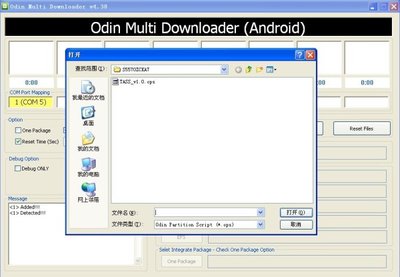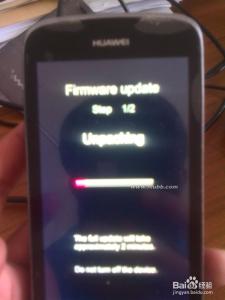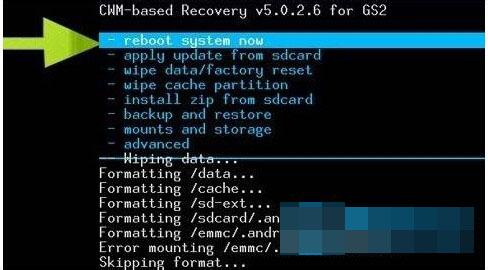谷歌最新操作系统Android 4.1 Jelly Bean(果冻豆)已于北京时间6月28日在Google I/O 2012开发者大会上发布,作为谷歌亲生儿子的Galaxy Nexus (GT-I9250)自然第一时间收到了OTA更新。
不过有部分用户因为种种原因没能接收到升级的推送通知,使用系统自带的更新功能也无法检测到新版,诱人的“果冻豆”摆在面前却品尝不到,不免让人沮 丧。今日小编为您带来Galaxy Nexus (GT-I9250) 手动升级Android 4.1图文教程,让你轻松体验Jelly Bean带来的乐趣。
Galaxy Nexus (GT-I9250) 手动升级Android 4.1步骤:
1.解锁手机
2.刷基带
3.刷BL
4.刷入系统

准备工作:
1.点击下载Galaxy Nexus fastboot刷机工具,下载完毕后解压。
2.点击下载官方4.1.1最新系统包-Factory Images “yakju” for Galaxy Nexus “maguro” (GSM/HSPA+) 4.1.1 (JRO03C),下载完毕后得到yakju-jro03c-factory-3174c1e5.tgz并解压。
打开解压后的文件,将系统包image-yakju-jro03c.zip重命名为:image.zip将bootloader-maguro- primela03.img重命名为:bootloader.imgradio-maguro-i9250xxlf1.img重命名 为:radio.img然后把这3个文件 放到上面下载解压出来的Galaxy Nexus fastboot这个文件里。
将系统包image-yakju-jro03c.zip重命名为:image.zip将bootloader-maguro- primela03.img重命名为:bootloader.imgradio-maguro-i9250xxlf1.img重命名 为:radio.img然后把这3个文件 放到上面下载解压出来的Galaxy Nexus fastboot这个文件里。
打开解压后的文件夹,找到image-yakju-jro03c.zip重命名为image.zip找到bootloader-maguro- primela03.img重命名为bootloader.img找到radio-maguro-i9250xxlf1.img重命名为 radio.img然后把这3个文件复制到解压后的Galaxy Nexus fastboot文件夹里。
Galaxy Nexus手动升级Android 4.1教程(2)
开始升级:
1.把手机关机,同时按住“音量+”、“音量-”和“电源键”进入fastboot 模式,把手机通过数据线连接至电脑,此时电脑会自动安装所需驱动,如果自动安装不成功,请启动绿豆客户端安装。
Fastboot 模式
2.打开Galaxy Nexus fastboot文件夹,找到Galaxy Nexus fastboot v2.0.bat并运行,运行后界面如下:
Galaxy Nexus fastboot v2.0
3.接下来跟我一步步操作,选择要进行的操作,输入数字并按回车键
a.检查驱动(按1并回车)
如果反馈了一串数字和fastboot字样,说明驱动安装没问题,如果没有反馈字符串,请检查驱动是否安装成功。
b.解锁手机(按2并回车)
此时手机屏幕会出现“yes”或“No”,选yes,按电源键确认,即可成功解锁。(解锁后开机第一屏会多一把解开的小锁)
c.刷入基带(按6并回车)
d.刷入BL(按8并回车)
e.刷入系统update.zip(按9并回车)
之后会出现sending…OK,writing…OK等字样,大概3分钟左右,手机会自动重启两次,如能进入桌面,说明已经成功升级至Android 4.1 Jelly Bean系统。
Android 4.1 Jelly Bean系统
 爱华网
爱华网